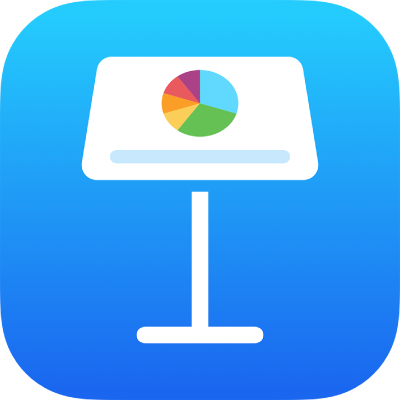
Vis en presentasjon via internett i Keynote på iPhone
Du kan bruke Keynote Live, FaceTime, Webex, Zoom eller en annen videokonferanseapp til å spille av presentasjonen over internett, slik at alle som har tilgang, kan se den på samme tid – på sine egne enheter, uansett hvor de er. Som presentatør styrer du når presentasjonen starter og stopper.
Hold presentasjonen eksternt på FaceTime eller en videokonferanseapp
Du kan presentere Keynote-lysbildeserien din til personer i samtalen når som helst mens du er bruker Keynote Live, FaceTime, Webex, Zoom eller en annen videokonferanseapp.
Gjør ett av følgende mens du er i en videokonferanse.
I FaceTime: Trykk på skjermen for å vise kontrollene (hvis de ikke vises), trykk på
 , trykk på Del skjermen min, og deretter åpner du lysbildeserien i Keynote.
, trykk på Del skjermen min, og deretter åpner du lysbildeserien i Keynote.I andre videokonferanse-apper: Bruk appkontrollene til å dele skjermen, og åpne deretter lysbildeserien i Keynote. Hvis du vil ha mer informasjon, kan du lese dokumentasjonen som hører til videokonferanse-appen du bruker.
For å spille av presentasjonen trykker du for å markere lysbildet du vil begynne med, i lysbildenavigeringen, og trykker deretter på
 .
.
Gjør ett av følgende for å gå videre gjennom presentasjonen:
Gå til neste lysbilde: Trykk på lysbildet.
Gå til forrige lysbilde eller bygg: Sveip til høyre. Unngå venstre kant av skjermen når du sveiper, slik at lysbildenavigeringen ikke vises.
Gå til et annet lysbilde: Trykk på venstre side av skjermen for å vise lysbildenavigeringen, og trykk deretter på ønsket lysbilde. Du må kanskje rulle opp eller ned for å se alle lysbildene. Trykk et sted på lysbildet for å skjule lysbildenavigering. Hvis enheten er koblet til en ekstern skjerm, vises lysbildenavigeringen kun på enheten.
Gjør ett av følgende for å avslutte deling av Keynote-presentasjonen din:
I FaceTime: Trykk på skjermen for å vise kontrollene (hvis de ikke vises), og trykk deretter på
 .
.
I andre videokonferanse-apper: Bruk appkontrollene til å slutte å dele skjermen din.
Hold presentasjonen eksternt med Keynote Live
Du kan invitere personer til å se Keynote Live-presentasjonen ved å sende med Keynote Live-lenken via Mail, Meldinger AirDrop eller en andre nettbaserte metoder (som sosiale medier, blogger eller chat). Seerne må bruke en støttet nettleser, men de trenger ikke iCloud-kontoer.
Merk: Keynote Live-tjenesten vil bli avviklet senere i år.
Trykk på
 .
.Trykk på Bruk Keynote Live, og trykk deretter på Fortsett.
En Keynote Live-lenke opprettes for presentasjonen din.
Hvis du vil invitere personer til å se Keynote Live-presentasjonen din, gjør du ett av følgende:
Send en invitasjon til seere ved hjelp av Mail, Meldinger, AirDrop eller en internettjeneste: Trykk på Inviter seere, og trykk deretter på metoden du vil bruke: Skriv inn den forespurte informasjonen, eller send eller legg ut invitasjonen.
Hvis du vil invitere noen som er i nærheten av deg på samme Wi-Fi-nettverk, kan du bruke AirDrop. Hvis du vil bruke en annen tjeneste, må du først konfigurere en konto for tjenesten under Innstillinger på enheten.
Kopier lenken og del den på en annen måte: Trykk på Flere valg, trykk på Kopier lenke, trykk der du vil at lenken skal vises, og trykk deretter på Lim inn.
Tips: Du kan når som helst vise lenken til presentasjonen ved å trykke på
 , trykke på Keynote Live-innstillinger og deretter på Flere valg.
, trykke på Keynote Live-innstillinger og deretter på Flere valg.Hvis du vil legge til et Keynote Live-passord der kun seere med lenken og passordet kan se presentasjonen, trykker du på Flere valg, trykker på «Legg til passord», angir den nødvendige informasjonen, og klikker deretter på Ferdig.
Dette passordet kreves kun ved visning av presentasjonen på Keynote Live, og det er adskilt fra passordet du bruker til å beskytte presentasjonen.
Tips: Av sikkerhetsårsaker må du ikke sende passordet med Keynote Live-lenken.
Hvis seerne dine er klare til å se, trykker du på Spill av nå. Hvis ikke, trykker du på Spill av senere.
Hvis du trykker på Spill av senere, kan du fortsette å redigere presentasjonen, invitere seere og legge til eller endre Keynote Live-passordet. Når du er klar til å vise fram presentasjonen, trykker du på
 .
.Viktig: Hvis du tidligere har delt denne presentasjonen og tillatt andre å redigere den, kan de fortsette å redigere mens du presenterer på Keynote Live. Keynote Live-seere vil imidlertid ikke se de nye endringene med mindre du stopper presentasjonen og starter den på nytt (ved å knipe hvor som helst og deretter trykke på
 ). Andre deltakere kan ikke bruke Keynote Live til å vise en presentasjon du eier.
). Andre deltakere kan ikke bruke Keynote Live til å vise en presentasjon du eier.
Mens du bruker Keynote Live til å spille av en presentasjon, kan du ikke bruke uthevingsfunksjonen til å tegne på lysbildene.
Merk: Når du spiller av en presentasjon ved hjelp av Keynote Live, eksporteres lysbildene til iCloud som midlertidige filer. For å sikre jevn avspilling, strømmes alle filene til seernes enheter straks du begynner å presentere. Kun seere med Keynote Live-lenken (og passordet hvis du har angitt et passord) har tilgang til disse filene.
Inviter flere seere til en Keynote Live-presentasjon
Når du har opprettet en Keynote Live-lenke til presentasjonen din, kan du invitere nye seere når avspillingen blir stoppet.
Trykk på
 og deretter på Keynote Live-innstillinger.
og deretter på Keynote Live-innstillinger.Hvis presentasjonen er under avspilling, kniper du først hvor som helst for å stoppe avspillingen.
Trykk på Inviter seere, og gjør ett av følgende:
Send en invitasjon til seere ved hjelp av Mail, Meldinger, AirDrop eller en internettjeneste: Trykk på tjenestens navn, oppgi den nødvendige informasjonen, og send eller publiser invitasjonen. (Hvis du vil invitere noen som er i nærheten av deg på samme Wi-Fi-nettverk, kan du bruke AirDrop. Hvis du vil bruke en annen tjenesten, må du først konfigurere en konto for tjenesten under Innstillinger på enheten.)
Kopier presentasjonslenken og del den på en annen måte: Trykk på Flere valg, trykk på Kopier lenke, trykk der du vil at lenken skal vises (for eksempel et sosialt nettverk-nettsted, en blogg eller en chat), og trykk deretter på Lim inn.
Trykk på Ferdig.
Hvis du stoppet presentasjonen for å invitere nye seere, fortsetter presentasjonen der du slapp neste gang du klikker på ![]() .
.
Legg til eller endre et Keynote Live-passord
Du kan legge til et passord slik at bare seere med lenken og passordet, kan se presentasjonen når den vises på Keynote Live.
Merk: Keynote Live-passordet kreves kun for visning av presentasjonen på Keynote Live, og det er adskilt fra passordet du bruker til å åpne presentasjonen.
Trykk på
 og deretter på Keynote Live-innstillinger.
og deretter på Keynote Live-innstillinger.Hvis presentasjonen er under avspilling, kniper du først hvor som helst for å stoppe avspillingen.
Trykk på Flere valg, og gjør ett av følgende:
Angi et passord: Trykk på Legg til passord, og oppgi deretter den nødvendige informasjonen.
Endre et passord: Trykk på Endre passord, og oppgi deretter den nødvendige informasjonen.
Fjerne et passord: Trykk på Endre passord, og slå deretter av «Krev passord».
Tips: Av sikkerhetsårsaker må du ikke sende passordet med Keynote Live-lenken.
Trykk på Ferdig.
Forsikre deg om at du sender passordet til alle du har invitert.
Slå av Keynote Live for en presentasjon
Du kan hindre seere i å se en presentasjon på Keynote Live ved å slå av Keynote Live for presentasjonen.
Med presentasjonen åpen, trykk på
 og deretter på Keynote Live-innstillinger.
og deretter på Keynote Live-innstillinger.Trykk på Slå av Keynote Live.
Du kan også legge ut presentasjonen din på et nettsted som støtter integrerte Keynote-presentasjoner (for eksempel Medium eller WordPress), slik at seere kan navigere gjennom presentasjonen i en avspiller på nettstedet. Les hvordan du genererer en lenke til presentasjonen og angir visningsrettigheter under Publiser presentasjonen i en blogg med Keynote på iPhone.